Posted in Java 12 years ago 2 min read

Tampilan program di Netbeans ketika di run seharusnya mengikuti tampilan windows (jika OS yang digunakan adalah Windows), tetapi ketika di run ternyata tampilan program yang running berbeda, alias bukan berbentuk GUI khas windows. Misalnya button yang terlalu besar, Scrollpane yang berbeda dengan bentuk di scroll di Windows dan sebagainya.
Lebih mudahnya perhatikan gambar berikut.
Tampilan user interface Windows
[caption id="" align="alignnone" width="358"]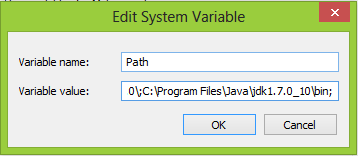 Windows GUI[/caption]
Tampilan program anda ketika di run
[caption id="" align="alignnone" width="358"]
Windows GUI[/caption]
Tampilan program anda ketika di run
[caption id="" align="alignnone" width="358"] Program Anda[/caption]
Nah sekarang terlihat kan perbedaannya?
Padahal seharusnya ketika kita menjalankan program kita di Windows, maka tampilan program kita juga harus mengikuti tampilan standar Windows.
Program Anda[/caption]
Nah sekarang terlihat kan perbedaannya?
Padahal seharusnya ketika kita menjalankan program kita di Windows, maka tampilan program kita juga harus mengikuti tampilan standar Windows.
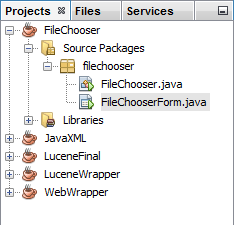 JFileChooser Project[/caption]
Pada FileChooser.java tambahkan/sesuaikan dengan code berikut:
JFileChooser Project[/caption]
Pada FileChooser.java tambahkan/sesuaikan dengan code berikut:
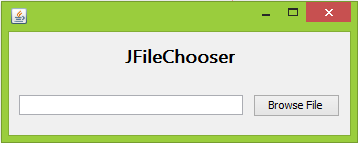 JFileChooser[/caption]
Semoga bermanfaat
JFileChooser[/caption]
Semoga bermanfaat
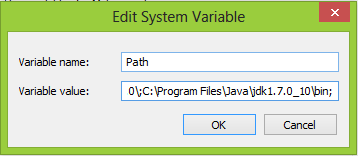 Windows GUI[/caption]
Tampilan program anda ketika di run
[caption id="" align="alignnone" width="358"]
Windows GUI[/caption]
Tampilan program anda ketika di run
[caption id="" align="alignnone" width="358"] Program Anda[/caption]
Nah sekarang terlihat kan perbedaannya?
Padahal seharusnya ketika kita menjalankan program kita di Windows, maka tampilan program kita juga harus mengikuti tampilan standar Windows.
Program Anda[/caption]
Nah sekarang terlihat kan perbedaannya?
Padahal seharusnya ketika kita menjalankan program kita di Windows, maka tampilan program kita juga harus mengikuti tampilan standar Windows.
SetLookandFeel Program
Post berikut ini membahas bagaimana caranya memperbaiki tampilan program java yang tidak mengikuti tampilan sebuah sistem operasi tempat dijalankannya program, menjadi tampilan yang sesuai dengan OS tempat dijalankannya program tersebut. Silakan buka kembali project sebelumnya yaitu cara menggunakan JFileChooser. Perhatikan bahwa main class dari project tersebut adalah file FileChooser.java. Selanjutnya kita akan memberikan sedikit code yang akan memanggil FileChooserForm.java serta memberikan setting tampilan mengikuti sistem operasi tempat dijalankannya program tersebut yang dalam hal ini adalah Windows. [caption id="" align="alignnone" width="234"]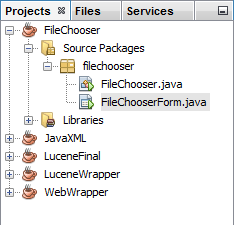 JFileChooser Project[/caption]
Pada FileChooser.java tambahkan/sesuaikan dengan code berikut:
JFileChooser Project[/caption]
Pada FileChooser.java tambahkan/sesuaikan dengan code berikut:
public class FileChooser {
/**
* @param args the command line arguments
*/
public static void main(String[] args) {
try {
UIManager.setLookAndFeel(UIManager.getSystemLookAndFeelClassName());
} catch (ClassNotFoundException | InstantiationException | IllegalAccessException | UnsupportedLookAndFeelException e) {
} finally{
new FileChooserForm().setVisible(true);
}
}
}
Sekarang cobalah run ulang project JFileChooser, kini tampilannya telah berubah menjadi lebih baik mengikuti tampilan WIndows.
[caption id="attachment_1872" align="aligncenter" width="358"]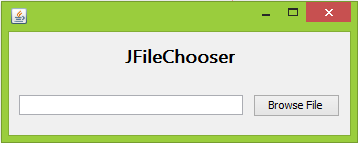 JFileChooser[/caption]
Semoga bermanfaat
JFileChooser[/caption]
Semoga bermanfaat






